생생 과학수업 노하우 Aurasma(아우라스마) 증강현실 공유하기
페이지 정보
본문
상상 속의 현실을 수업에 도입
스마트폰 이용, 교과서 내 증강현실 구축
포켓몬 고의 열풍으로 증강현실(Augmented Reality, AR)이 새삼스레 화제를 모으고 있습니다. 현실에 가상의 콘텐츠를 더하는 증강현실은 이미 많은 분야에서 다양하게 활용되고 있는 기술입니다.
최근 교육계에서도 가상현실과 증강현실을 도입하여 수업에 접목하고자 하는 고민과 소식들이 많이 들려옵니다. 오늘은 실제 수업에서도 사용할 수 있다고 생각되는 흥미로운 증강현실 콘텐츠 중 하나를 소개해볼까 합니다.
Aurasma(아우라스마)에 대해
Aurasma 를 이용하면 스마트폰을 이용해서 교과서에 대한 설명이나 문제에 대한 해설 또는 실험장면 등을 촬영해서 쉽게 교과서 내에서 연동시켜 증강현실을 만들 수 있다. 예전에 헤리포터 영화에 나오던 장면이 생각난다. 마법의 나라에서는 인쇄된 신문을 보는데 신문위에 사진이 말을 하거나 신문기사가 설명을 해주는 모습이 있었다. 그 화면을 보면서 교과서 내용도 저렇게 된다면 얼마나 좋을까 하는 생각을 한 적이 있다. 교과서 실험화면을 보고 있으면 실제로 실험과정이 진행되고 결과까지 알려준다면, 모르는 문제를 보고 있으면 그 문제를 친절하게 선생님이 설명을 해주고 풀어 준다면 교과서에 나오는 사진을 보고 있으면 그 사진이 살아서 움직인다면 영화 속에서나 나오던 이런 것들이 이제는 현실이 될 수 있다. Aurasma증강현실 어플을 이용하여 상상속의 현실을 수업에 끌어들여 보자.
특히 Aurasma는 증강현실자료를 만들 수 있는 앱으로 다양한 형태의 3D 입체모형을 스마트폰을 통해 마커를 촬영하면 볼 수 있다. 수업에 필요한 다양한 자료를 스마트 기기에서 직접 만들 수 있는데, 동영상을 포함한 다양한 자료 형태를 지원하고 기존에 제작된 다양한 증강현실 자료를 검색해서 사용할 수 있으며, 원하면 내가 만든 자료도 공유할 수 있다.
- 새로운 증강현실 자료 등록
- 마커 설정
- 스마트폰 앱을 활용하여 마커를 촬영하면 업로드한 2D나 3D 모델링 화면이 실행된다. (2D, 3D 이미지 및 동영상 플레이 등 다양한 포맷 지원)
※ 사용법 정리
1. 교사 – Aurasma 설치, overlay(오버레이) 준비, trigger(트리거-밑그림) 이미지 준비, 오버레이를 트리거 이미지와 연결시킨 공개 아우라 만들기, 공개채널(public channel) 만들기, 만들어진 아우라들을 공개채널에 넣어 모으기
2. 학생 - Aurasma 설치, 검색을 눌러 선생님이 공개한 공개 채널 찾기, 공개 채널의 만든 이를 확인하고 팔로잉(following)하기
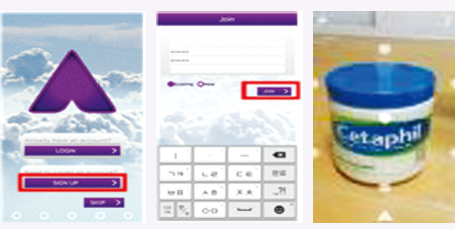 Auarasma 프로그램 실행하기
Auarasma 프로그램 실행하기
•회원 가입 후 로그인을 한다.
- 회원 가입을 하고, 꼭! 로그인을 해야 한다.
•초기 화면으로 스캔하기
- 카메라처럼 생긴 이 부분이 스캔모드이다.
- 모든 Aurasma는 이 스캔모드로 스캔을 한다.
Auarasma 프로그램 만들기
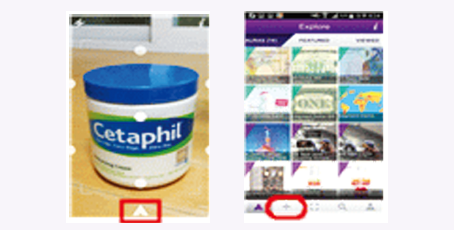 •스캔 모드에서 삼각형 모양 로고(∧)를 터치한다.
•스캔 모드에서 삼각형 모양 로고(∧)를 터치한다.
•Aurasma 메뉴를 선택한다.
- 총 5개의 메뉴로 구성되어 있다.
- 우리는 바로 오버레이(튀어나올 내용)를 만들 예정이기 때문에 두번째 아이콘‘+’아이콘을 터치한다.
•사진이나 동영상 선택하기
- 기본으로 나와 있는 것은 이미 만들어져 있는 것으로 필요에 따라 사용 가능하다.
- 내 스마트폰의 사진이나 동영상을 사용할 예정이기 때문에 ‘Device’아이콘을 선택한다.
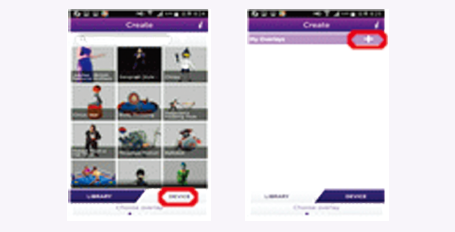 •새로운 오버레이 제작하기
•새로운 오버레이 제작하기
- 새로운 오버레이(튀어나올 내용)를 제작할 것이니‘+’버튼을 터치한다.
- Camara(카메라) 또는 Library(앨범-사진, 동영상)를 선택한다.
- 이미 스마트폰에 다운 받은 사진(or 동영상)을 사용할 예정이기 때문에‘Library’를 터치한다.
(Camera를 선택할 경우 촬영을 바로 하게 된다.)
-‘ Photo’나‘Video’중하나를선택한다.
(사진, 동영상 모두 포함할 수 있다. 동영상의 경우 1분 이내로 하는 것이 좋다.)
- 사진(trigger 이미지)을 선택한다. => 난‘세타필크림 가격’사진을이용했다.
- 사진 선택 후 이름을 간단하게 적어준다.
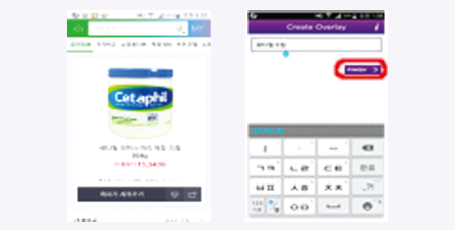 - 적은 후‘FINISH’버튼을 터치한다.
- 적은 후‘FINISH’버튼을 터치한다.
- 오버레이 사진(동영상)을 포함하여 Aura를 만든다.
‘( Create an Aura’에서‘Yes’를터치한다.)
- 오버레이를 올려놓을 사물을 선택하고 아래 막대기가 초록색에 가까워지면‘찰칵’, 오버레이의 크기와 위치를 조정한다.
(아래 막대기가 녹색에 가까워야 스캔할 때 좋다.)
- 사진을 찍으면 미리보기로 오버레이 사진(영상 등)이 뜬다.
- 아래의‘>’아이콘을 터치한 후 Aura의 이름과 나만 볼것인지
(Private), 아니면 다른 사람에게도 보이게 할 것인지(Public)를 정한다. 우리 반 아이들과 함께 할 것이기 때문에 Public로 해야 한다.
- 여기에서 채널(Add to a channel?)을 만들면 나중에 공유하기 편하다. 채널이름은 학생들이 찾기 쉽게 유니크(?)한 이름으로 만들면 된다.
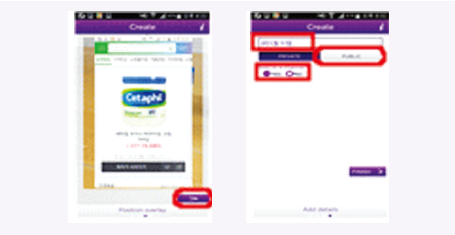 - 채널만들기에서‘Yes’를 누르게 되면 공개채널을 만들 수 있다.
- 채널만들기에서‘Yes’를 누르게 되면 공개채널을 만들 수 있다.
- 채널(channels)에서‘+’버튼을 누르면 채널 이름을 쓸 수 있다. 이때 앞에서 이야기한 것처럼 나중에 공유하기 쉽게 이름을 만든다.
- 마지막으로 내가 만든 aura를 넣을 채널을 누른 후‘finish’버튼을 누르면 끝~!!!
Auarasma 프로그램 스캔하기
•초기 화면으로 스캔하기
- 처음 설명한대로 카메라처럼 생긴 이 부분이 스캔모드이다.
- 대상을 스캔하면 내가 만든 증강현실이 이루어진다.
내가 만든 Auarasma 증강현실 공유하기
•학생들에게 내 aura 채널 공유하기
- 공유된 채널 이름을 학생들에게 알려준다.
- 학생들은 자신의 모바일 폰이나 태블릿 pc에서‘Aurasma’를 실행한 후 첫 화면에서 로고(∧)를 터치한다.
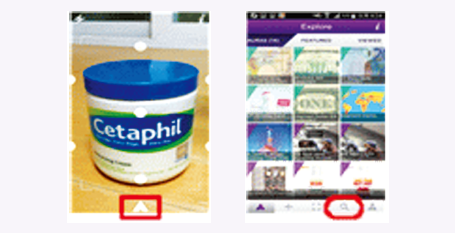 - 아래 메뉴에서 4번째 돋보기 모양을 터치한다.
- 아래 메뉴에서 4번째 돋보기 모양을 터치한다.
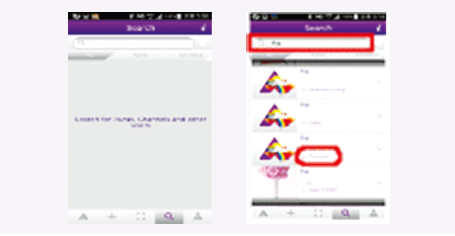 - 돋보기 모양을 누른 후 찾기에 내가 찾을 채널 이름을 넣는다. 여기에서 주의할 점은 같은 제목이 많을 수 있으니 아이디를 확인하고 누르면 된다. 그렇게 하면 채널 공유 완료!
- 돋보기 모양을 누른 후 찾기에 내가 찾을 채널 이름을 넣는다. 여기에서 주의할 점은 같은 제목이 많을 수 있으니 아이디를 확인하고 누르면 된다. 그렇게 하면 채널 공유 완료!
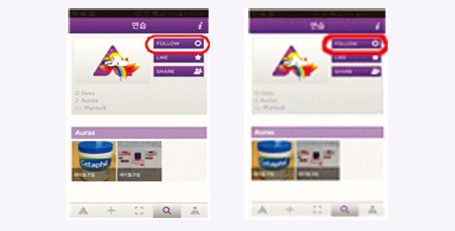 - 들어간 후 오른쪽 위쪽에‘FOLLOW’버튼을 눌러‘FOLLOWING’로 바꾸면 된다. 이후 선생님께서 자신이 만든 채널에 aura를 만들어 넣으면 학생들은 계속해서 공유 받을 수 있다.
- 들어간 후 오른쪽 위쪽에‘FOLLOW’버튼을 눌러‘FOLLOWING’로 바꾸면 된다. 이후 선생님께서 자신이 만든 채널에 aura를 만들어 넣으면 학생들은 계속해서 공유 받을 수 있다.
- 이후에 스캔 작업을 통해 학생들이 이용하면 된다.
Aurasma로 문제 풀이하기(해설집 사진이나 동영상 활용)
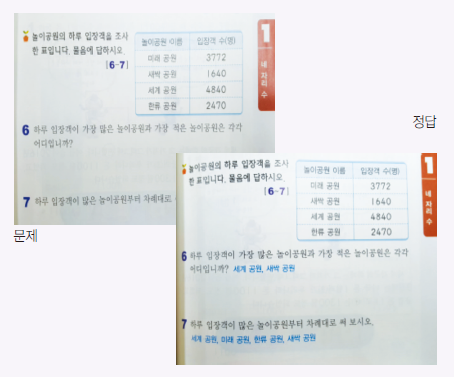 •교과서 연습문제 정답을 촬영해서 교과서 연습문제를 스마트폰으로
•교과서 연습문제 정답을 촬영해서 교과서 연습문제를 스마트폰으로
비췄을대 정답풀이 화면이 나타나도록 해 보자.
- Aurasma로 과학실험 안내하기(동영상 활용)
- Aurasma로 학교 나무와 꽃 정보 확인하기
- Aurasma로 미술작품의 주인 확인하기(학부모 총회나 공개수업에
활용가능)
- Aurasma로 책 소개하기(동영상 활용)
- Aurasma로 독서감상문 작성하기(동영상 활용)
- Aurasma로 포켓몬 잡기
기타 증강현실 앱
•퀴버
•써커스 ar
•augment
•증강현실로 배우는 입체도형(선생님 자료)
 장성구 선생님은 서울특별시 수학과학우수교사, 중부교육지원청 실험연수 강사, 성동광진교육지원청 학생탐구발표대회 심사위원 등을 지냈으며, 현재 서울경동초등학교 교사로 근무하고 있다. 교과교육연구회‘초중등과학 3S키트교육연구회’-사랑의 과학나눔터 회원으로도 활동하고 있으며, 가상현실과 증강현실을 학교수업에 적용시키는
일에 많은 관심을 가지고 있다.
장성구 선생님은 서울특별시 수학과학우수교사, 중부교육지원청 실험연수 강사, 성동광진교육지원청 학생탐구발표대회 심사위원 등을 지냈으며, 현재 서울경동초등학교 교사로 근무하고 있다. 교과교육연구회‘초중등과학 3S키트교육연구회’-사랑의 과학나눔터 회원으로도 활동하고 있으며, 가상현실과 증강현실을 학교수업에 적용시키는
일에 많은 관심을 가지고 있다.
